今日の記事ではチップチューン製作ソフト、『LSDj』をゲームボーイに導入する方法を解説していきます。
「LSDjに興味があるけどまだ一度も触ったことがない…。」
という人は導入費用なしでPCでLSDjを導入する方法を紹介したのでそちらもご覧ください。

LSDjをゲームボーイ導入に必要なもの
ゲームボーイ
まずプレイするための実機が必要です。
ゲームボーイには初代、カラー、アドバンス等色々な種類がありますが、初心者にはチップチューンをやる上で情報量が多い初代をおススメします!
LSDjを導入するだけなら本体への改造などは必要ありません。
ですが、出音の改善やバックライト化等の改造をすることも可能なので、これに関しても後々紹介していければと思っています。
GB USB SMART CARD 64M
LSDjをインストールするカートリッジも必須です。
色々なカートリッジがありますがAmazon等でお手軽に買えるのがGB USB SMART CARD 64M。
僕は6年間ほぼこれを使っています。(5枚所有。そのほかに1枚だけElCheapoSD v2.2を使用。)
毎日1時間以上のペースで使用していると、1年たった辺りから挙動がおかしくなるカードリッジがありました。
パソコン、USBケーブル(mini-B)
Windows10が動く環境があればだいたいどんなパソコンでもOK。
USBケーブルは最近あまり見なくなったmini-Bのケーブルなので、用意が必要です。
ゲームボーイにLSDjを導入する手順
必要なものが揃ったら実際に導入に移ります!
今回の手順はパソコンに lsdj が入っていて、セーブデータが作成されている状態が前提です。
まだパソコンに lsdj をインストールしていない人は前回の記事を参考にしてください。
パソコンの中にあるLSDjのソフトのデータとセーブデータをカートリッジに転送するEMS-qartというソフトをダウンロードします。
こちらのページからDLします。
あとは画像の通りに操作すればOKです。
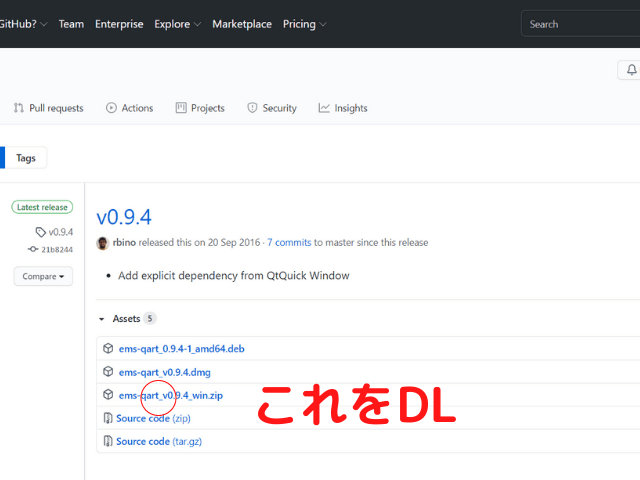
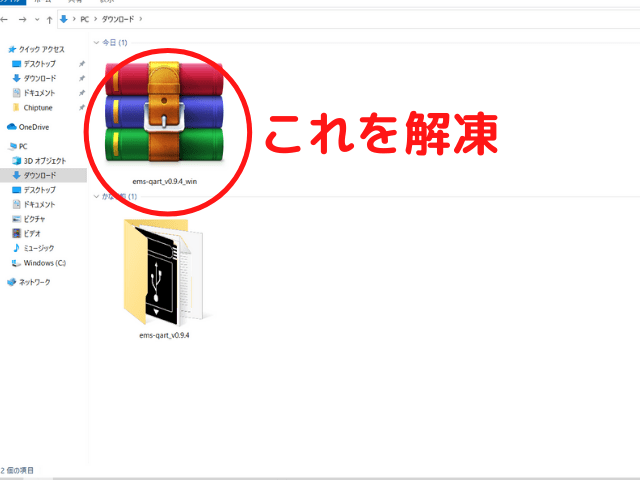
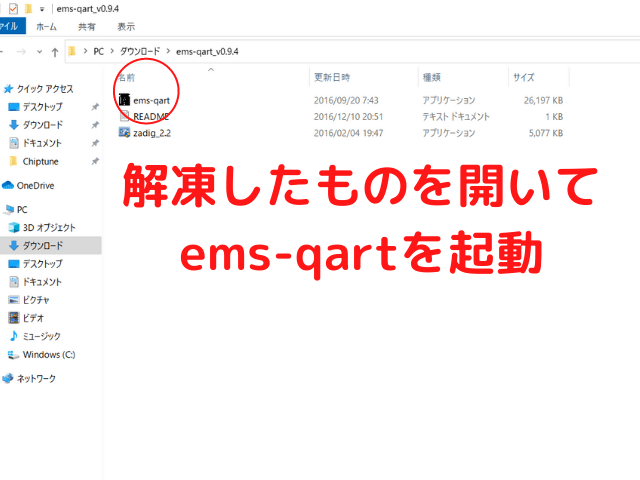
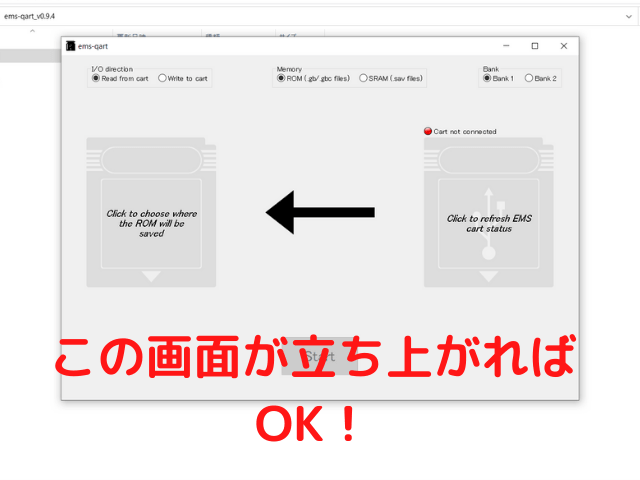
EMS-qartが立ち上がっている状態でカートリッジを接続します。
カートリッジとパソコンをUSBケーブルで接続して画像の通り操作。
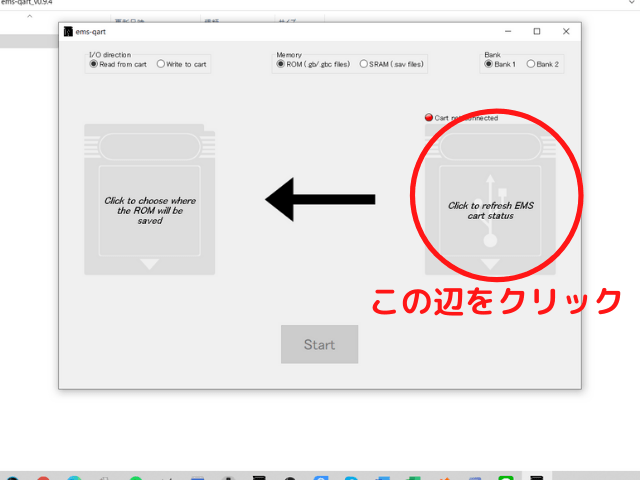
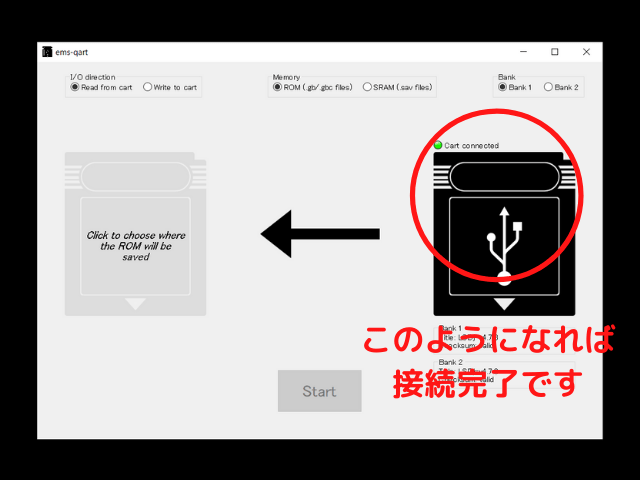
ステップ2まで完了したらパソコンの中のデータを画像の通りの手順でカートリッジに転送します。
① まずはソフトのデータを転送。
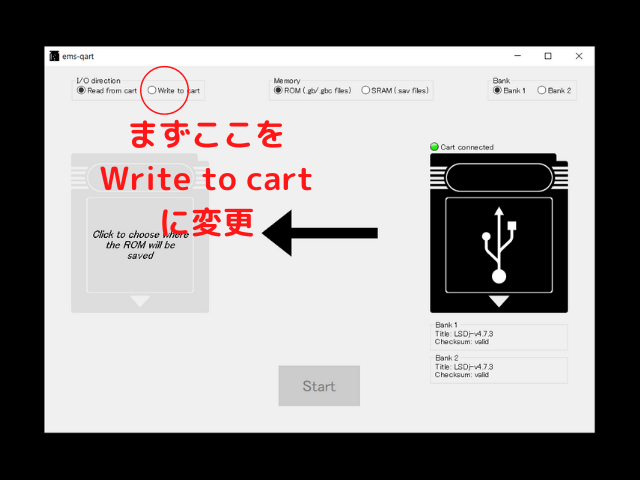
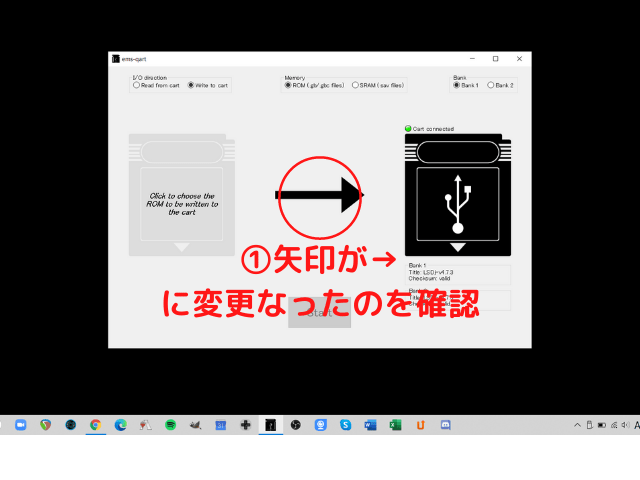
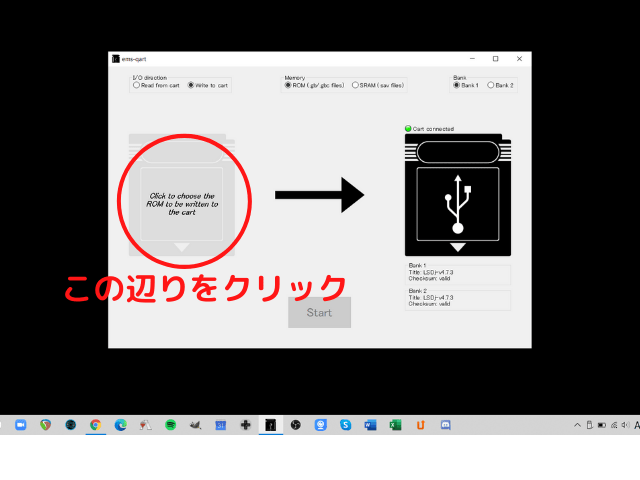
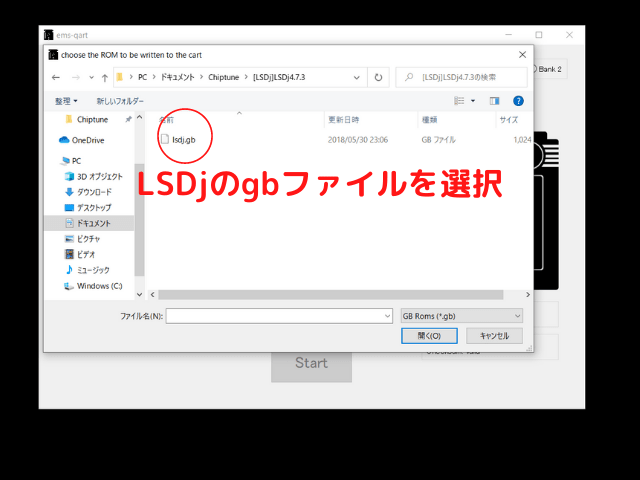
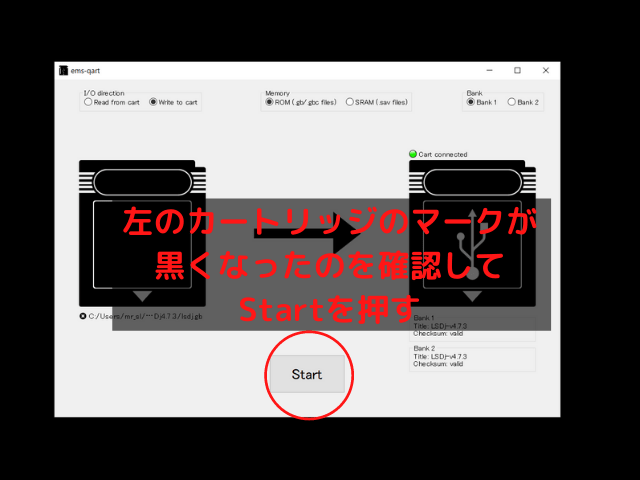
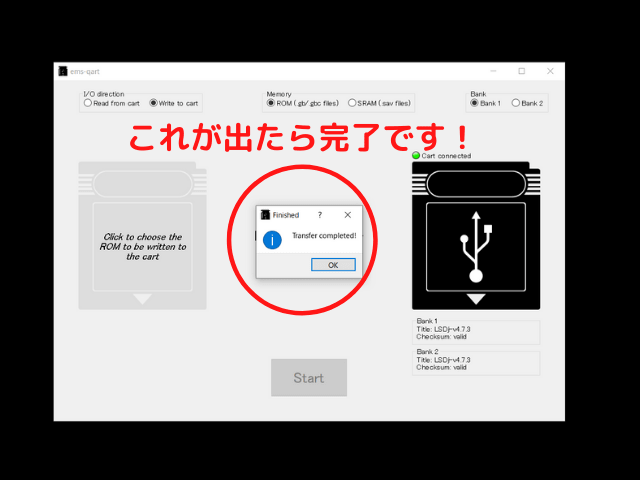
② 次のパソコンで作ったセーブデータを転送
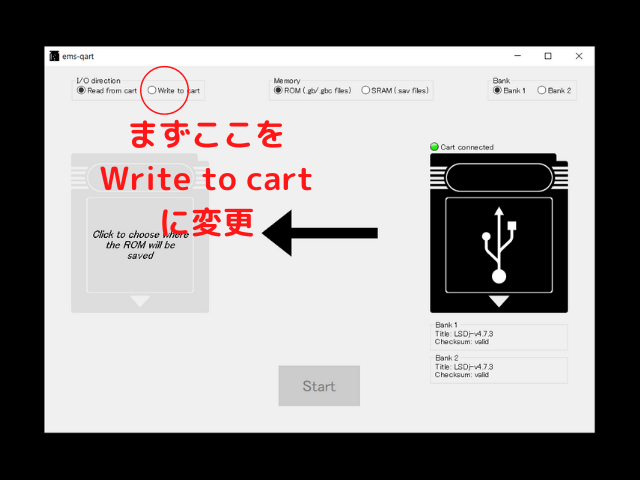
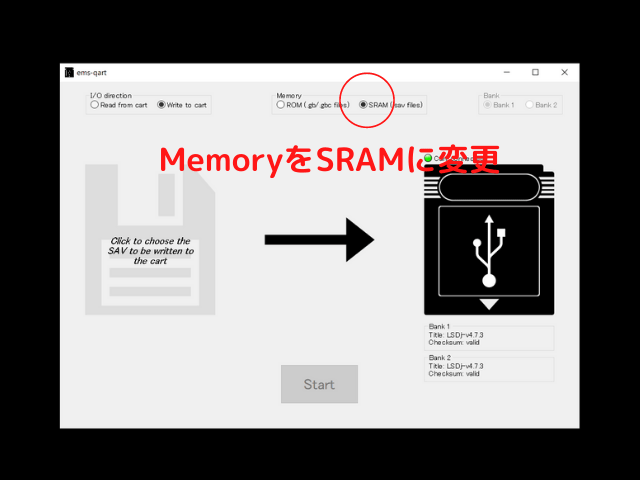
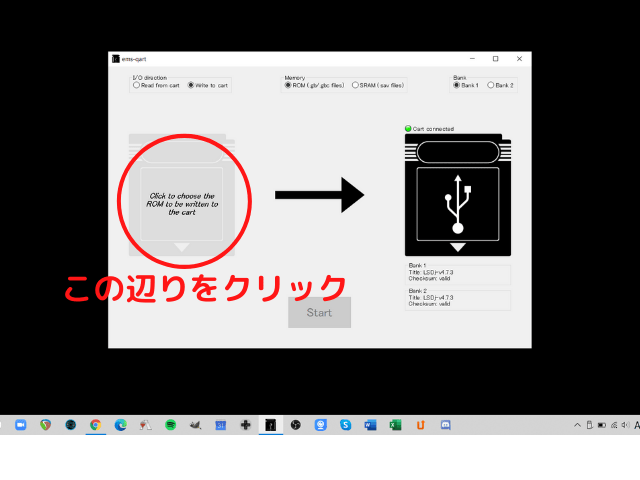
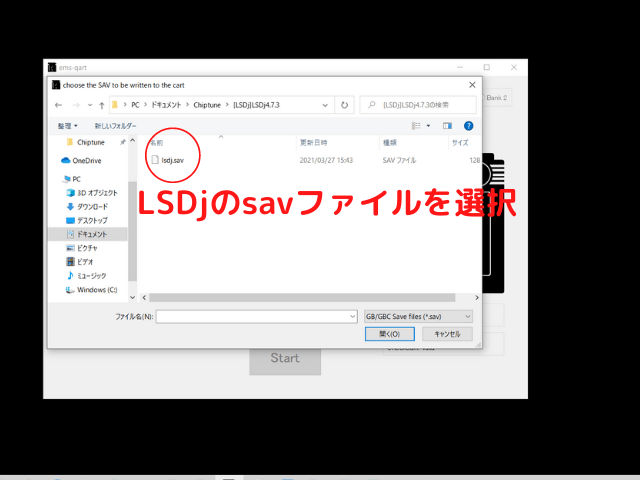
この後はソフトの後と同じ操作をしてポップアップメッセージが出たら完了です。
ここまでできたらカートリッジをケーブルから外して、ゲームボーイにカートリッジを装着して実際に動作するかどうかを確認します。
これでゲームボーイへの lsdj の導入は終了です。お疲れ様でした!
導入してゲームボーイで作ったセーブデータを保存する方法
導入後、ゲームボーイで曲を作って、そのデータをパソコンに転送することもできます。
手順が下の画像の通りです。
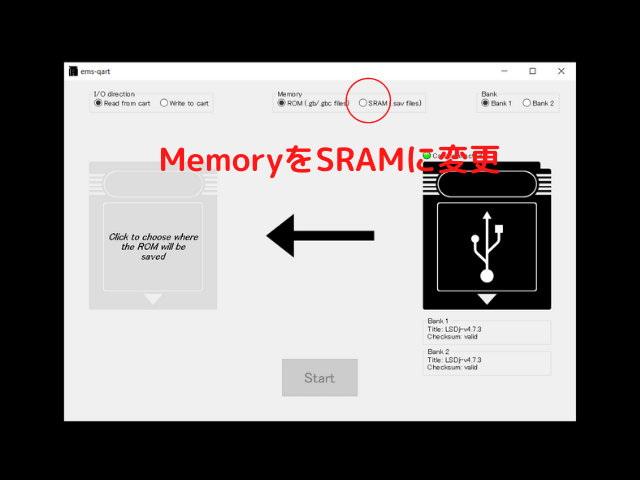
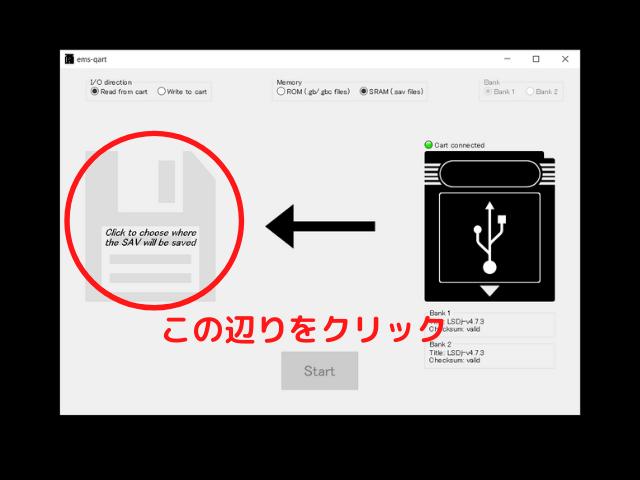
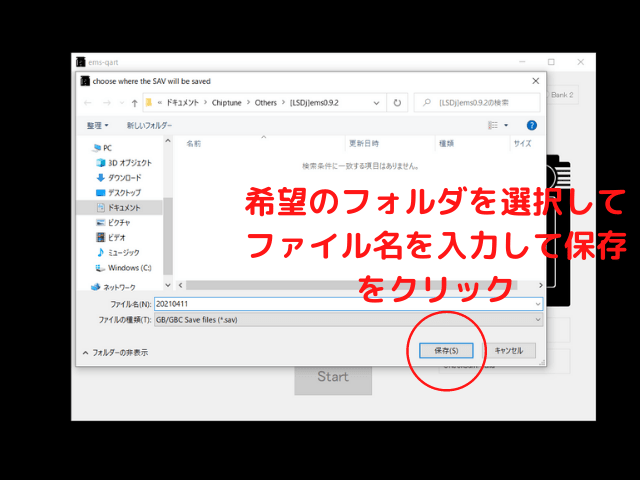
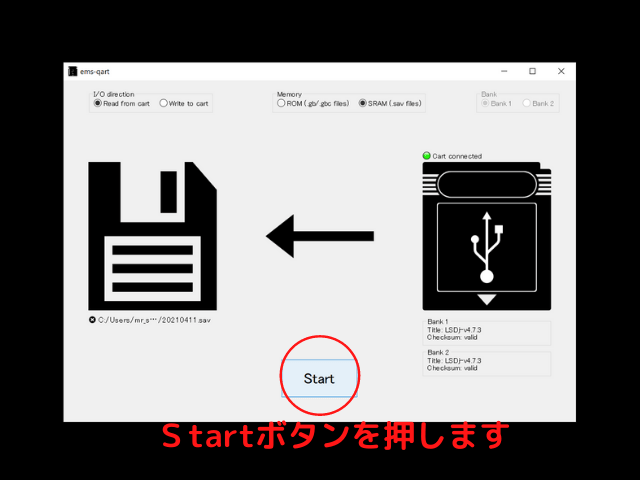
これでゲームボーイで作ったファイルを保存できます。
データが消えると精神的ショックが大きいので、バックアップはマメに取っておくようにしましょう!
実機で本物のチップチューンを感じてみましょう!
ゲームボーイでlsdj を導入すると、どこでもチップチューンを制作できるようになります。
スマホでもチップチューンを作ることは可能ですが、スマホは色々なことができるので他のことに気を取られてしまうことが結構あるんですよね。
集中してチップチューンを作る環境づくりとして、ゲームボーイへの lsdj の導入はオススメです。
また、細かい理由は抜きにしても、自分が遊んでいたゲーム機から自分の曲が再生されるって言うのはすごい感慨深いものがあります。
是非皆さんにも自分の曲が再生される感動を味わってみてほしいです!
この記事が画面の前のあなたのより良いチップチューンライフへのヒントになれば幸いです!
それでは\(^o^)/